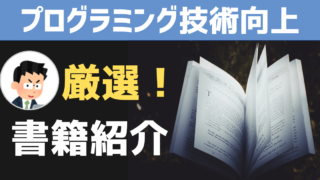はじめまして、『ナナ』です。
この記事はお子様に「プログラミング教育」の実施を考えている親御様に向けた内容になっています。
本サイトでは、『micro:bit(マイクロビット)』を使った「子ども向けのプログラミング学習カリキュラム」を無料で公開しています。
2020年から始まる「プログラミング教育」に向けて、お子様への教育をご検討されている親御様は是非、一読ください!
この記事では、次のお悩みを解決します。
それでは、「micro:bit」を使ったプログラミング教育について解説していきます。
プログラミングを学ぶための「micro:bit」とは何か?

『プログラミング教育』っていうものが始まるけど、子供に何をしてあげればいいのかわからないわ~。
「マイクロビット?」とかいうのを耳にしたけど、いったい何なのかしら?

『micro:bit(マイクロビット)』はプログラミング教育を行うための、子ども向けのコンピュータのことなんです。
『micro:bit(マイクロビット)』はイギリスで開発された「手のひらに乗る小さな学習用コンピュータ」のことです。
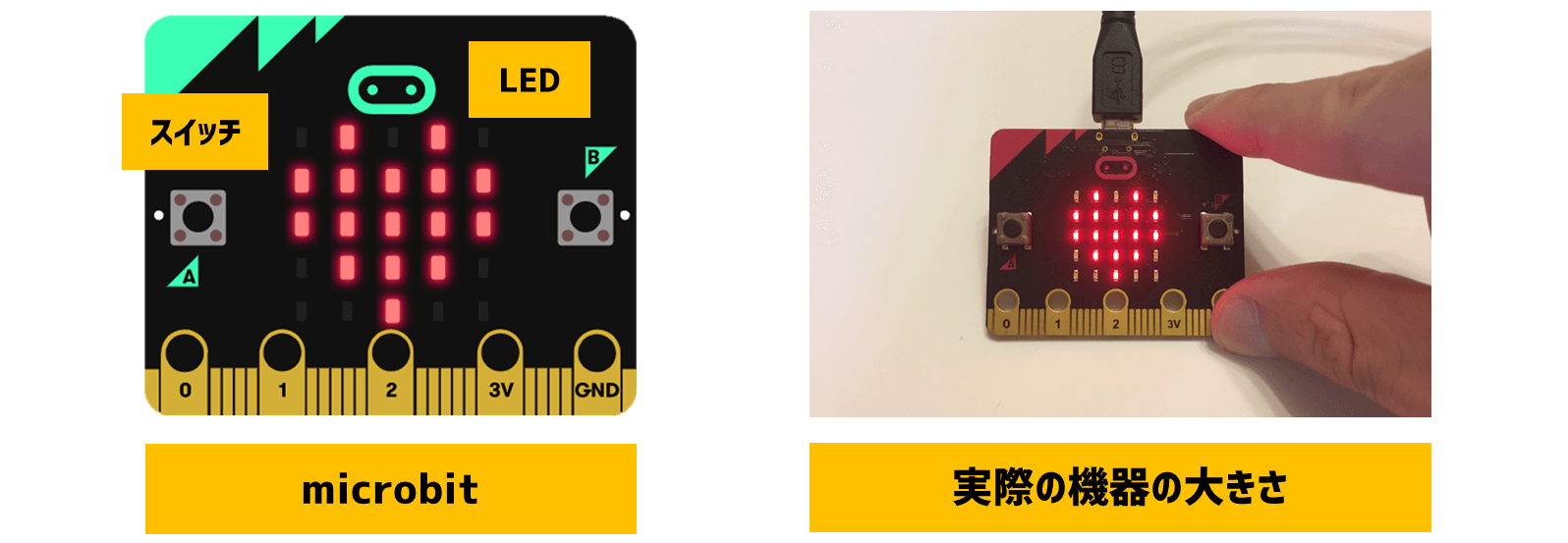
「micro:bit」は、世界中の学校で子供が「プログラミング的思考を学ぶ」ことを目的に作られました。
小さいながらも、プログラミングを学ぶために様々なことができるコンピュータなんです。

本サイトでは、この「micro:bit」を使ったプログラミングの学習カリキュラムを、『無料で公開』しています。
「micro:bit」と「Scratch(スクラッチ)」はどう違うの?

ママ友に聞いたら『Scratch(スクラッチ)』とかっていうのを使って「プログラミングの勉強をしてるわ」って聞いたけど何が違うの?

『Scratch』は、ものすごく有名なプログラミング学習環境です。
今後、プログラミング教育が盛んになっていく中で「Scratch」と「micro:bit」は、代表的な選択肢となると考えられます。この2つの違いを説明しましょう。
『Scratch』と『micro:bit』の特徴の比較
『Scratch』と『micro:bit』の特徴をまとめてみました。
| 比較項目 | Scratch | micro:bit |
|---|---|---|
| 年齢層 | 小学生から中学生くらい | 小学生から高校生くらい |
| 費用 | 無料 | 機材購入が必要 |
| 必要なもの | ・パソコン ・インターネット | ・パソコン ・インターネット ・機材 |
| プログラミングスタイル | ブロック型 | ブロック型 ※プログラミング言語の学習も可能 |
| 学習形態 | ・パソコンの画面上で学習 | ・パソコンの画面上で学習 ・機器を動かしながら学習 |
| 拡張性 | ー | 様々な拡張キットが販売 |

お子様の年齢・プログラミング経験・性格なども考慮し、選択するとよいです。次に『Scratch』と『micro:bit』の特徴を述べていきましょう。
『Scratch』のプログラミング学習画面と特徴
『Scratch』はプログラミングを学ぶための学習環境です。
Scratchのプログラミング画面
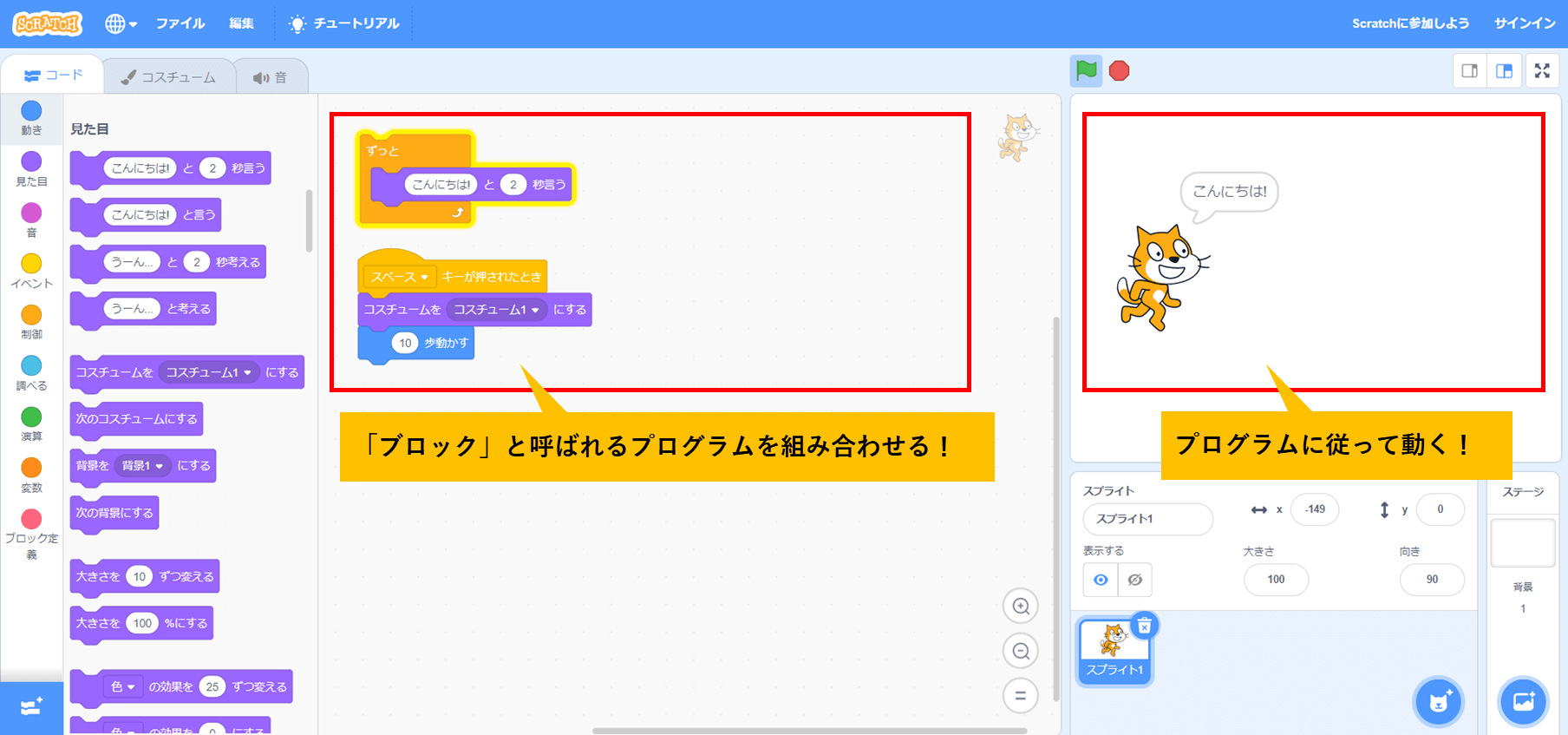
「ブロック」と呼ばれるプログラムを組み合わせて、プログラミングを学びます。
かわいい猫のアイコンが表示されていますが、プログラムした内容に従って動き回ります。
このわかりやすさと楽しさが、小さなお子様は惹きつけられやすく、学習意欲が高くなる特徴があります。
『Scratch』は、次のようなお子様にオススメします。

『Scratch』は小学校の低学年くらいまでのお子様であればオススメします。
「micro:bit」のプログラミング学習画面と特徴
『micro:bit』は『Scratch』と同様に「ブロック」を組み合わせることで、プログラミングを学べる学習環境です。
micro:bitのプログラミング画面
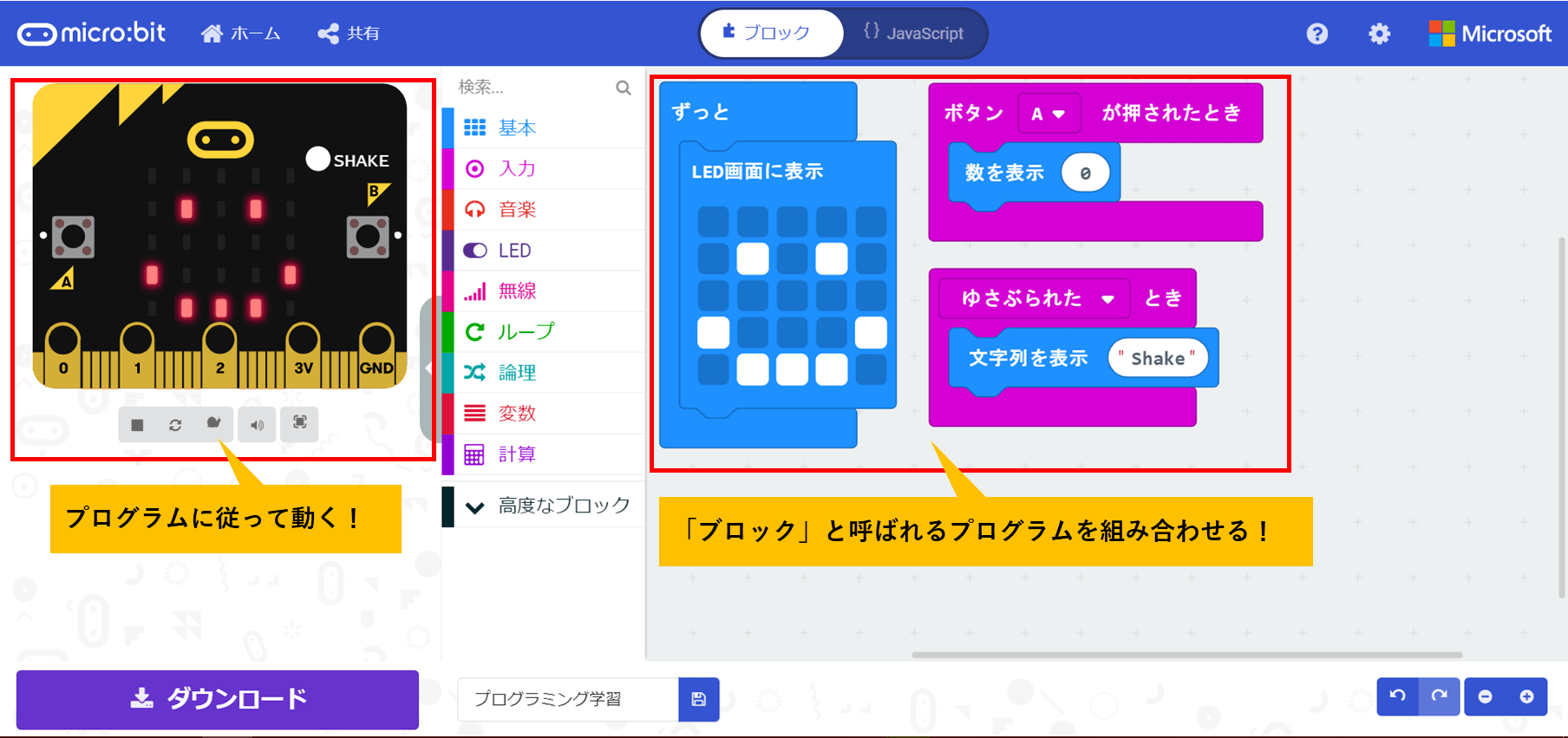
「micro:bit」は独立したコンピュータであるため、「Scratch」とは異なる利点があります。
最大の特徴は、作成したプログラムをパソコンの画面でも確認できますが、実際の機器で動かすこともできることです。
そして、本体のみではできることが限られていますが、様々な拡張キットが販売されておりピアノができたり、走行型ロボットとしてプログラミングすることもできます。
次のようなお子様にオススメします。
プログラミングがはじめての子から、プログラミング言語を使って本格的にロボットを動かすといった子まで、幅広い年齢層で様々なプログラミングを『micro:bit』では作ることができます。
つまり、「Scratch」よりも”学べる領域が広い”のが「micro:bit」の特徴なのです。

「レゴ」や「おもちゃ」でよく遊んでいるような子は、「micro:bit」で実際に機器が動くプログラムを体験することで、飽きずにプログラミングを学べます。
IT機器が動く仕組みも知ることができるんですよ。
「micro:bit」でプログラミングを学ぶために必要なものは

それで「micro:bit」でプログラミングを学ぶためには、何を準備すればいいの?リストが欲しいわ。わかりやすく教えてよねっ!

はい。それでは「micro:bit」の学習で必要なものを順に説明しますね。
必要なもの その①:「micro:bit」機器
もちろん、まず必要になるのは「micro:bit」本体の機器です。
パソコン上で疑似的に動かすことも可能ですが、「micro:bit」の一番の魅力は実際に自分の作ったプログラミングの結果を「目に見えるモノ」として動かして体感できることです。

目の前のリアルな問題に対して、どうやったら解決できるかを試行錯誤しながら答えを見つける!これが「プログラミング的思考」の考える力なんです。
是非、ご購入を検討ください。購入方法はこの先で説明します。
必要なもの その②:パソコン
「micro:bit」でプログラミングをするためには、パソコンを使った操作が必要となります。
特に小さなお子様がパソコンを利用する際は、親御様においても注意して扱わせてください。

お子様が慣れないうちは、一緒にパソコンを使ってプログラミングを学んでみるのもよいでしょう。
必要なもの その③:インターネット
「micro:bit」によるプログラミングは、マイクロソフト社が提供する『makecode』と呼ばれるウェブサイトにアクセスして行います。
プログラミング専用のソフトウェアのインストールといったものは不要です。
今、皆さんがこの記事を見ている『ブラウザ(IEやChrome)』を使ってプログラミングができます。
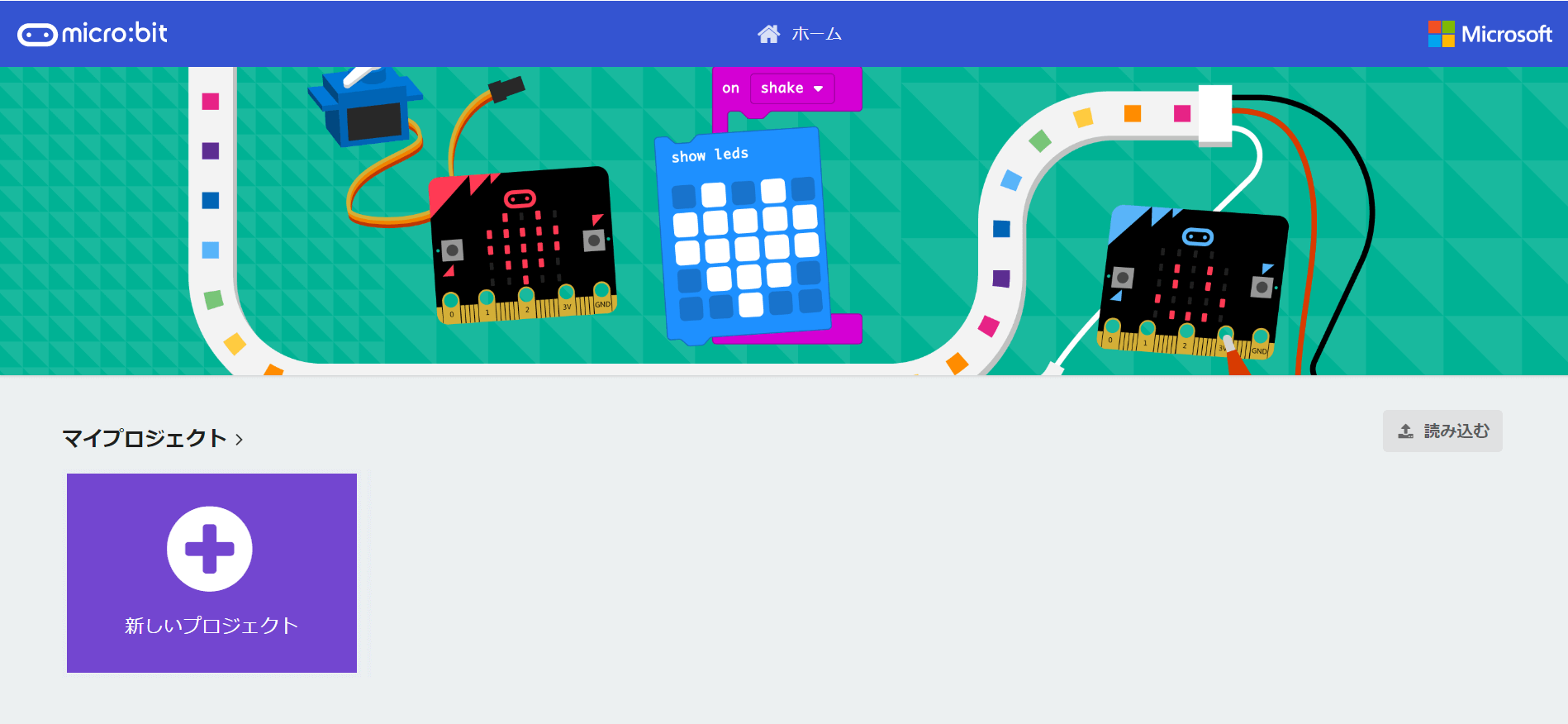
『makecode』の利用は無料ですが、インターネットが接続できないと利用できません。ご注意ください。
必要なもの その④:学習教材
『micro:bit アドバンスセット』には学習教材の冊子が付属しています。
ですが、
本サイトでは「micro:bit アドバンスセット」を使った学習カリキュラムを無料で公開しています。
オススメの入門カリキュラム『microbitでプログラミング入門!【子供向けカリキュラム】』
本サイトのカリキュラムはプログラミングを学べるボリュームが多いので、しっかりと学習できます。

イラストも多めで、お子様1人でも進められるカリキュラムになっています。物語で語られる内容で楽しみながら学ぶことができますよ。
「micro:bit」を入手するには、どうしたらいいの?

で、「micro:bit」はどうやって手に入れるの?どこで売ってるの?

「micro:bit」はAmazonや楽天などインターネットショッピングサイトで購入できます。いくつか種類があるので購入の際は注意してください!
「micro:bit アドバンスセット」の購入方法
「micro:bit」の製品はいくつかあるのですが、オススメは「micro:bit アドバンスセット」です。
本サイトの学習カリキュラムのベースとしているのは、この「アドバンスセット」になります。
「アドバンスセット」には、micro:bit本体だけでなく「スピーカー」や「超音波センサー」など、プログラミングでできることを拡張できる機器が付属しています。
※ 購入時の注意
「micro:bit」本体のみでも購入可能なため、購入する際は間違えないようにご注意ください。

いろいろ学べるアドバンスセットがオススメです。
パソコンから切り離して「micro:bit」を単体で動かすためには「単4アルカリ電池」が必要です。「単4」なので、お家にない方はこちらも購入しておくとよいです。
「micro:bit」をお子様が使う時の注意点

「micro:bit」って機械なんでしょ? うちの子が使っても大丈夫かしら…。
子供に使わせるときに気を付けることってあるの?

そうですね。機械は「金属」や「水」が苦手です。扱う時は、この2つは特に注意してあげてください。
「micro:bit」は精密機械のため、お子様が使う際には次のことに注意して扱わせてください。

精密機械は「水」や「金属」が苦手です。注意して使わせてください。
『micro:bit』の紹介は以上です。
これからの未来はITの時代です。皆さまのお子様に、より早い段階での『プログラミング教育』をオススメします。

このサイトでは、子供たちへのプログラミング教育を全力でサポートします!

micro:bitのプログラムを最初から学びたい子は、ここから始めよう!